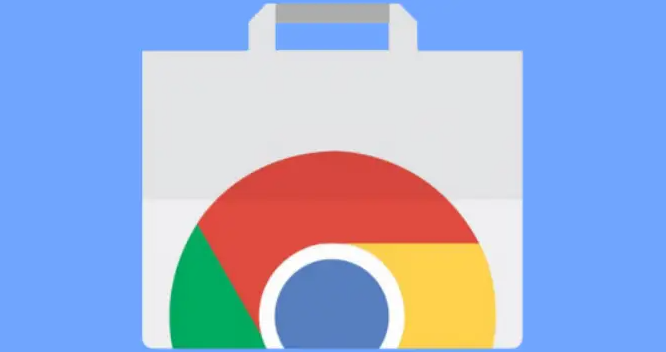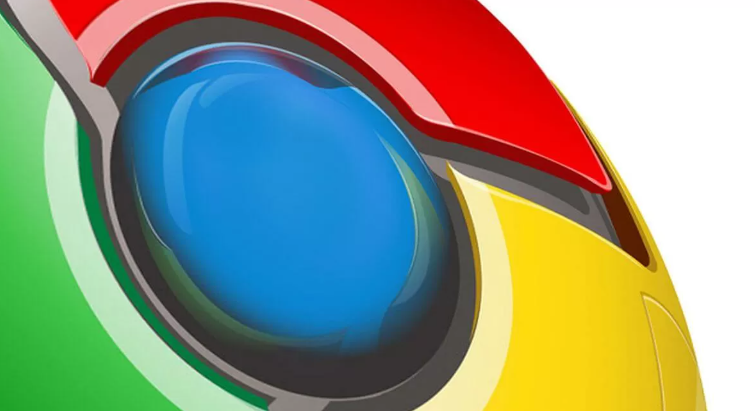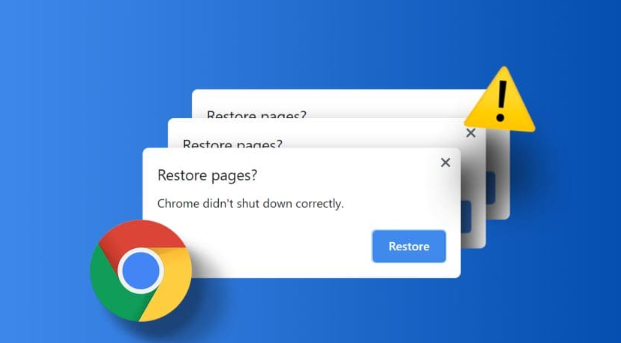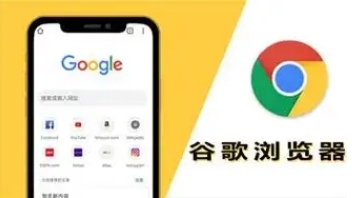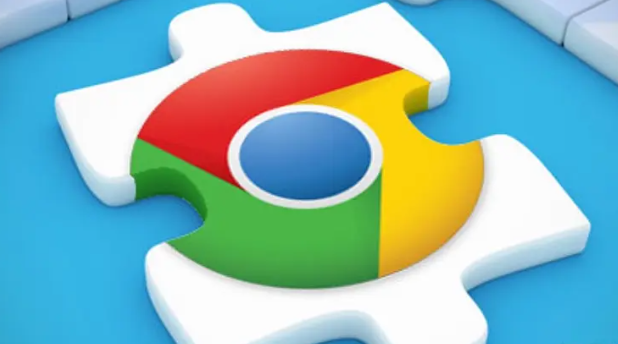详情介绍

一、谷歌浏览器下载方法
1. 访问官网:由于某些地区的网络限制,可能需要使用科学上网工具。请确保网络环境稳定,然后打开浏览器,输入谷歌浏览器官网地址https://www.google.com/intl/zh-CN/chrome/。
2. 选择操作系统:官网会自动识别你的系统,并提供相应的下载选项。你也可以手动选择适合你操作系统的版本,如Windows、Mac、Linux等。
3. 点击下载:点击页面上的“下载Chrome”按钮,开始下载适用于你系统的安装包。
4. 安装浏览器:下载完成后,找到安装文件并双击运行。按照安装向导的提示进行操作,如阅读并接受许可协议、选择安装位置等。一般默认安装设置即可满足大多数用户需求,点击“安装”按钮,等待安装进度完成。安装完成后,可选择是否立即启动谷歌浏览器。
二、谷歌浏览器自动更新管理方法
1. 启用自动更新:打开谷歌Chrome浏览器,点击右上角的“三点”图标,选择“设置”。在设置页面底部,点击“关于Chrome”。系统会自动检查更新,找到更新后将自动下载并安装。此操作可确保浏览器始终处于最新版本,享受最新功能和安全修复,但需要保持互联网连接畅通。
2. 禁用自动更新:有时在进行开发或测试时需要临时禁用自动更新。可通过以下步骤实现:按下Win+R,输入services.msc并按回车。找到“Google更新服务(gupdate)”和“Google更新服务(gupdatem)”,分别双击它们,然后进行相应设置以停止相关服务,从而禁用自动更新。
总的来说,通过掌握这些谷歌浏览器下载及浏览器自动更新管理方法,无论是日常浏览还是专业开发,都能更加得心应手,提升观看体验和工作效率。